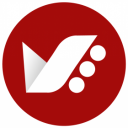آموزش بخش اول تری دی مکس
این متن مرتبط به فیلم شماره 0001 تری دی مکس می باشد
وقتی برای اولین بار 3ds max را باز می کنیم, با پنچره main program window مواجه می شویم . در داخل نرم افزار 3d max فقط قادر خواهیم بود که یک صحنه یا scene را باز کنیم و نمی توانیم به طور همزمان چند صحنه را در داخل 3d max باز نماییم .
اگر کامپیوتر ما تحت سیستم عامل windows باشد, از این امکان برخوردار خواهیم بود که همزمان از چند برنامه تری دی مکس استفاده نماییم.
با باز کردن تعداد زیادی برنامه ما فضای زیادی را از ram کامپیوتر اشغال می کنیم که این امر باعث می شود کیفیت و کارایی سیستم کاهش یابد.
بر خلاف windows XP ،7 که این قابلیت را در اختیار ما قرار می دهد. ما نمی توانیم در windows ME به صورت همزمان چند برنامه 3d باز نماییم. برای اجرا کردن یک پروژه می توان از 5 قسمت موجود در برنامه استفاده نمود که شامل:
rendering , animation , light , material , modeling است.
این 5 بخش را به ترتیب برای اجرا نمودن یک پروژه باید لحاظ کنیم و به ترتیب آنها را انجام دهیم .
قسمت اول Modeling می باشد .
برای کشیدن یک مدل, از ابزارهای موجود در command panel در قسمت geometry یا shapes ها می توان استفاده نمود و توسط modifier هایی همانند: Extrude , Loft …به اشیا حجم دهیم.
همچنین می توان با ویرایش کردن مدل مورد نظر توسط یکی از قابلیتهایی مثل : polygon , patch, mesh, nurbs به حجم مربوطه برسیم یا برای تغییر دادن فرم مدل می توان از modifier ها نیز بهرمند شد .
برای خلق یا ویرایش کردن یک شی از panel create می توان استفاده نمود.
بخش دوم material دادن به احجام موجود در داخل صحنه می باشد, که با کمک گرفتن از این پنجره, یکسری مواد و جنس و بافتهای مختلف موجود در این قسمت را به شی مد نظرمان می توانیم اختصاص دهیم .
برای دسترسی پیدا کردن به پنجره متریال, از کلید M از روی keyboard می توان استفاده کرد.
مرحله بعدی برای انجام پروژه , نور پردازی می باشد که ,با استفاده نمودن از این خاصیت می توان نورپردازیی را از جهات مختلف در داخل محیط ایجاد کنیم.
قسمت بعدی ,کار گذاشتن دوربین در داخل صحنه می باشد که از این قابلیت برای خلق انیمیشن و یا استفاده نمودن از شماره لنزهای مختلف و همچنین از توانایی های موجود در دوربین نیز,می توانیم برای واقعی نشان دادن صحنه بهرمند شویم.
بخش بعدی animation می باشد.
در داخل نرم افزار هر حرکتی را می توان انیمیت کرد و هر حرکتی دارای قابلیت ضبط شدن می باشد و می توانیم توسط auto key انیمیتی را ایجاد نمود . تقریبا %90 قابلیتهای موجود در 3d ,خاصیت انیمیت پذیری را دارا هستند.
انیمیت را می توان به دو صورت graph و dope sheet توسط track view ویرایش کنیم.
مرحله نهایی قسمت rendering را شامل می شود که, به کمک آن می توان رنگها , سایه ها و خاصیتهای پرتو یابی (raytrace ) و همچنین خاصیت های antialias و effect های Motions bluer و یا خاصیتهای نورهای حجمی و یا effect های environment یا نور پردازی همانند GI , Radiosity را توسط rendering مشاهده نمود.
با باز کردن پنجره 3d خواهیم دید که ,این scene موجود فاقد نام می باشد و می توان در قسمت title bar , نرم افزار آن را رویت کرد.
اگر بر حسب نیاز, از ابعاد و اندازه بخواهیم استفاده کنیم ,این اختیار را داریم که از یک unite یا واحد اندازه گیری ثابت استفاده نماییم, که برای تغییر واحد در 3d می توان از این راه استفاده نمود.
به مشبکه هایی که در صحنه 3d مشاهد می نماییم grid می گویند و فواصل, اندازه و تعداد این grid ها قابل تغییر نیز می باشند.
همچنین قادر خواهیم بود چیدمان نماهای موجود را نیز تغییر دهیم که ,در حال حاضر به صورت quad می باشد .
با رفتن در منوی customize و کلیک کردن روی گزینه view port configuration و با مجددا کلیک کردن بر روی tab , layout قسمتی را خواهیم داشت که, چیدمان نماها را نیز می توانیم از طریق آن تغییر دهیم.
اشیا و Object های موجود در نرم افزار سازمان دهی و دسته بندی شده می باشند که این نرم افزار دارای 7 دسته و category میباشد و این 7 دسته در داخل command panel موجود هستند.
این دسته ها و category های موجود دارای زیر مجموعه هایی (subcategory) نیز می باشند. به طور مثال:
در قسمت geometry ها زیر مجموعه هایی همانند:standard primitives , extended primitives , compound object … موجود است.
ما از طریق کلیک کردن و باز نمودن region قادر خواهیم بود احجام و اشیاء تشکیل شده در داخل صحنه را انتخاب نماییم , و تحت تاثیر ( transform ) یعنی move , rotate ,scale قرار دهیم.
اساسا با رفتن در panel modify می توانیم ویرایشی را روی احجام مختلف انجام دهیم و همچنین قادر خواهیم بود که, یک تغییر دهند (modifier) را به آن اضافه نماییم ,برای ایجاد تغییر روی شی مورد نظر انتخاب شده در داخل نرم افزار ما از طریق پنجره material editor همواره می توانیم ,موادی را به شی یا قسمتهای مختلف نرم افزار اختصاص دهیم همانند:background ,environment
بر حسب نیاز با استفاده نمودن از map ها نیز می توان صحنه را طبیعی تر جلوه دهیم
برای مدیریت بهتر بر روی متریال های موجود روی اشیا می توانیم نتایج آنها را در داخل نماهای نرم افزار نیز مشاهده نماییم.
این نوع نمایش در داخل نماها همانندrender دارای کیفیت بالایی نمی باشند ولی در نهایت موقیعیتmap و material را روی شی مورد نظر مشخص می کند.
در داخل نرم افزار قابلیت نور و دوربین موجود می باشد که با بهره بردن از آنها می توان نورپردازی صحنه را انجام داد و با دوربین نیز جهت زاویه دید را معین نمود.
در داخل صحنه ما نوری موجود می باشد ,که این نور پیش فرض ، همیشه قفل بر روی دوربین نمای پرسپکتیو یا نماهای دیگری که ایجاد می کنیم ،است و با تغییر جهت نمای مذکور زاویه نور پردازی نیز تغییر می کند.
این نور برای انجام دادن مراحل modeling می تواند مفید فایده قرار گیرد ولی در واقع از این نور برای نورپردازی فنی صحنه نمی توان استفاده نمود.
نورها یکی از 7 قسمت موجود در داخل command panel میباشند که ,زیر مجموعه هایی را نیز دارا می باشند همانند : omni (نور هم سو) spot (نور نقطه ای) direct (نور مستقیم) و به این نورها,نورهای استاندارد گفته می شود.
قابلیتهایی مثل : سایه ,شدت, رنگ نور, خاصیت انیمیت را می پذیرند و آنها را در داخل render می توان انیمیت کرد.
همچنین خواهیم توانست به نورها خاصیت effect volume (effect حجمی) یا لنز effect ها را نیز اختصاص دهیم.
نورهای دیگر موجود در نرم افزار, نورهای فتومتریک می باشند که از طریق روش زیر قابل دسترس می باشند:
این نورها همانند نورهای طبیعی عمل می کند, و توسط واحدهایی مثل : candle , lum مورد استفاده قرار می گیرند.
نورهای photometric به کمک سیستم Radiosity محاسبه می شوند ,یعنی از ترکییب نورهای photomtric و سیستم Radiosity قادر خواهیم بود نورهای طبیعی را ایجاد کنیم.
در ضمن برای ایجاد نور مناسب می توان از خاصیت day light نیز بهره برد, بدین ترتیب که از ترکیب sun light , sky light خواهیم توانست یک فضای روز را شبیه سازی نماییم.
چنانچه نیاز داشته باشیم ، داخل نور sun light قادر خواهیم بود, از قابلیتهایی همانند: موقعیت , ساعت و زمان , حتی نوع جهت تابش نور نیز استفاده نماییم.
با ایجاد کردن نوری در داخل صحنه, نور پیش فرض ما خاموش خواهد شد.
چنانچه بخواهیم رندری را از صحنه مورد نظر خود بگیریم, قادر خواهیم بود از دوربین نیز استفاده نماییم که این دوربین ,تعیین کننده جهت نمایی می باشد که ,می خواهیم از آن رندری را تهیه نماییم.
همچنین دروبین توانایی این را دارد که خاصیت سیستم انیمیت را به خودش اختصاص دهد , بدین معنا که بر حسب موقعیت ,دوربین را در داخل نمای مورد نظر انیمیت نماییم.
بعضا بر حسب شرایط نیز می توان, نمای پرسپکتیو را به نمای دوربین تبدیل نماییم.
این متن در شماره بعدی ادامه دارد…
تالیف و کوتاه شده از آموزش های ویدئویی تری دی مکس استاد ارجمند مهدی بندری
مرکز آموزش تری دی مکس تصویرگران پویا اندیش
4.9/5 - (10 امتیاز)
مطالعه بیشتر
آموزش بخش 22 تری دی مکس
آموزش بخش 3 تری دی مکس
چگونه و به چه طریق 3ds max را یاد بگیریم ؟
آموزش بخش 30 تری دی مکس
آموزش بخش 29 تری دی مکس
آموزش بخش 31 تری دی مکس
آموزش بخش 25 تری دی مکس
آموزش بخش 11 تری دی مکس
آموزش بخش 10 تری دی مکس
آموزش بخش 24 تری دی مکس
آموزش بخش 15 تری دی مکس
آموزش بخش 45 3Ds Max
آموزش بخش 41 3Ds Max
آموزش بخش 13 تری دی مکس
آموزش بخش 18 تری دی مکس
آموزش بخش 28 تری دی مکس
اهمیت طراحی لنداسکیپ
آموزش بخش 4 تری دی مکس
آموزش بخش 17 تری دی مکس
آموزش بخش 43 3Ds Max
آموزش بخش دوم تری دی مکس
اهمیت آموزش طراحی لنداسکیپ
آموزش بخش 42 3Ds Max
اسکچ آپ یا تری دی مکس
4.9/5 - (10 امتیاز)